
ניגון שירים ב‑iTunes ב‑PC
האזן למוסיקה בדרך המועדפת עליך – תוכל להשתמש בפקדים שבחלון iTunes כדי להשמיע שירים פעם נוספת, לשנות את סדר ההשמעה שלהם ועוד.
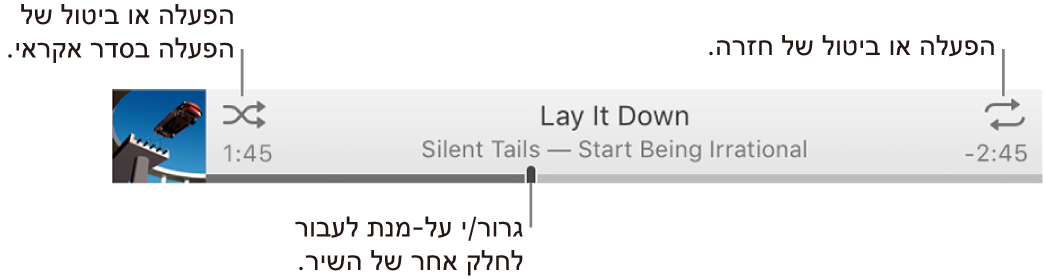
כדי לצפות בספריית המוסיקה שלך, בחר ״מוסיקה״ בתפריט הקופצני למעלה משמאל ולחץ על ״ספריה״. ניתן גם להאזין למוסיקה מתקליטור. ראה ייבוא שירים מתקליטורים לספריית iTunes.
השמעת שירים בסדר אקראי או חזרה על שירים
כאשר שיר מתנגן, אפשר להשמיע שירים בסדר אקראי (shuffle) או לחזור עליהם (להאזין להם יותר מפעם אחת).
ביישום iTunes
 ב‑PC, בחר ״מוסיקה״ בתפריט הקופצני למעלה משמאל ולחץ על ״ספריה״.
ב‑PC, בחר ״מוסיקה״ בתפריט הקופצני למעלה משמאל ולחץ על ״ספריה״.
כדי להשמיע שיר או רשימה בספריית iTunes, לחץ עליו פעמיים או בחר אותו ולחץ על לחצן ״נגן״
 .
.בצע פעולה כלשהי מהפעולות הבאות:
הפעלה או ביטול של השמעה בסדר אקראי: לחץ על לחצן ״סדר אקראי״
 .
. כאשר האפשרות ״סדר אקראי״ מופעלת, מופיעה תיבה אפורה
 והמוסיקה או הסרטים מופעלים בסדר אקראי.
והמוסיקה או הסרטים מופעלים בסדר אקראי.ניגון אלבומים או קבוצות בסדר אקראי בחר ״בקרים״ > ״סדר אקראי״ > ״אלבומים״ (או ״קבוצות״). iTunes ישמיע את השירים לפי הסדר שבו הם מופיעים באלבום או בקבוצה ולאחר מכן יבחר עוד אלבום או קבוצה באופן אקראי.
ניגון שירים באלבום בסדר אקראי: לחץ על ״סדר אקראי״
 מתחת לעטיפת האלבום.
מתחת לעטיפת האלבום.חזרה על כל השירים בתצוגה הנוכחית (למשל, רשימה של שירים): לחץ על הלחצן ״חזרה״
 . ״חזרה״ פעיל כאשר מופיעה תיבה אפורה
. ״חזרה״ פעיל כאשר מופיעה תיבה אפורה  .
.חזרה על השיר המתנגן כעת: לחץ על הלחצן ״חזרה״ עד להופעת הספרה 1
 .
.ביטול חזרה: לחץ על הלחצן ״חזרה״ עד להיעלמות התיבה האפורה
 .
.
עיין במאמר התמיכה של Apple Repeat and shuffle music (ניגון חוזר וניגון אקראי של מוסיקה).
שינוי הפריט המתנגן באמצעות הרשימה ״הבא בתור״
בזמן האזנה למוסיקה, ניתן להשתמש ברשימה ״הבא בתור״ כדי לראות או לשנות את השירים הבאים שיתנגנו. לדוגמה, אם אתה מאזין לרשימה, תוכל להשתמש במאפיין ״הבא בתור״ כדי לעבור לאלבום לאחר השיר הנוכחי שמתנגן. כאשר iTunes יגיע לסוף האלבום, הוא ימשיך להשמיע את הרשימה.
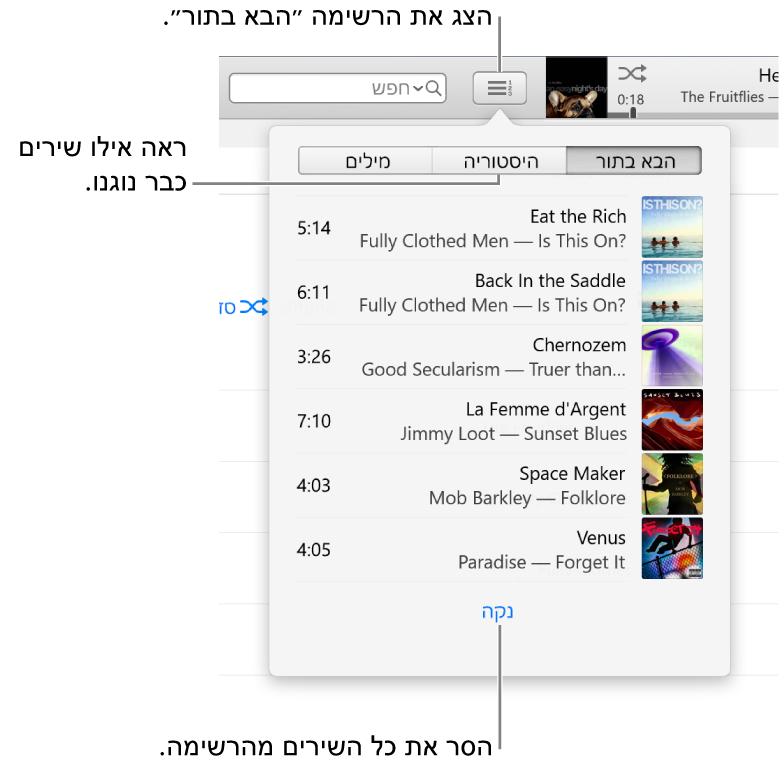
ביישום iTunes
 ב‑PC, בחר ״מוסיקה״ בתפריט הקופצני למעלה משמאל ולחץ על ״ספריה״.
ב‑PC, בחר ״מוסיקה״ בתפריט הקופצני למעלה משמאל ולחץ על ״ספריה״.
כדי להשמיע שיר בספריית iTunes, לחץ עליו פעמיים או בחר אותו ולחץ על לחצן ״נגן״
 .
.לחץ על לחצן ״הבא בתור״
 ולאחר מכן לחץ על ״הבא בתור״.
ולאחר מכן לחץ על ״הבא בתור״.בצע פעולה כלשהי מהפעולות הבאות:
השמעת שיר ברשימה: לחץ פעמיים על השיר.
הוספה או העברה של שיר לראש הרשימה: לחץ על הפריט באמצעות לחצן העכבר הימני ובחר ״נגן בתור השיר הבא״.
שינוי סדר השירים ברשימה: גרור את השירים לפי הסדר הרצוי.
הסרת שיר מהרשימה: בחר את השיר ולאחר מכן הקש על מקש Delete.
הסרת כל השירים מהרשימה: לחץ פעם אחת או יותר על לחצן ״נקה״ בתחתית הרשימה.
טיפ: להוספת שיר או אלבום לרשימה ״הבא בתור״, גרור את הפריט מרשימת השירים לאזור המרכזי העליון של חלון iTunes עד שיופיע גבול בצבע כחול.
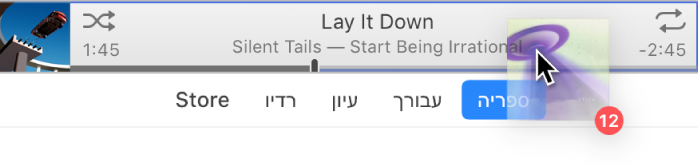
ניתן ללחוץ על ״היסטוריה״ ברשימה ״הבא בתור״ כדי לראות את השירים שהושמעו קודם לכן.
אם תצא מ‑iTunes, הרשימה ״הבא בתור״ תישמר אוטומטית לפעם הבאה שתפתח את iTunes.
עיין במאמר התמיכה של Apple Add music to your queue to play next (הוספת מוסיקה לתור להשמעה לאחר השיר הנוכחי).
השמעת שירים בסדר מסוים
ביישום iTunes
 ב‑PC, בחר ״מוסיקה״ בתפריט הקופצני למעלה משמאל ולחץ על ״ספריה״.
ב‑PC, בחר ״מוסיקה״ בתפריט הקופצני למעלה משמאל ולחץ על ״ספריה״.
בחר ״שירים״ בסרגל הצד משמאל.
לחץ על כותרת עמודה כדי להשמיע שירים בסדר אלפביתי לפי שם השיר, הזמר או האלבום (או מיון לפי כל קטגוריה אחרת).
לבחירת קטגוריות נוספות, בחר ב״תצוגה״ > ״הצג אפשרויות תצוגה״.
רשימה היא דרך נוספת להשמעת שירים בסדר מסוים. ראה מבוא לרשימות.
עמעום בין שירים
ניתן להגדיר את iTunes להגביר בהדרגה את עוצמת הקול של השיר הבא שמתחיל תוך כדי שהשיר הקודם מסתיים. מאפיין זה, שנקרא מעבר משתלב, מונע רווחי זמן של שקט בין שירים.
ביישום iTunes
 ב‑PC, בחר ב״עריכה״ > ״העדפות״ ולחץ על ״הפעלה״.
ב‑PC, בחר ב״עריכה״ > ״העדפות״ ולחץ על ״הפעלה״.בחר ״מעבר משתלב בין שירים״.
כדי לשנות את משך הזמן שלוקח לשיר הנוכחי להסתיים ולשיר הבא להתחיל, גרור את המחוון ״שניות״.
כאשר iTunes משמיע רצועות רציפות מאותו אלבום, התכונה ״מעבר משתלב״ מבוטלת אוטומטית, ולא מתבצע מעבר בין השירים (או הרצועות).
כדי להשמיע שירים ללא השתלבות, בטל את הבחירה של ״מעבר משתלב בין שירים״. ראה שינוי העדפות הפעלה.
מניעת השמעה של שיר מסוים
ביישום iTunes
 ב‑PC, בחר ״מוסיקה״ בתפריט הקופצני למעלה משמאל ולחץ על ״ספריה״.
ב‑PC, בחר ״מוסיקה״ בתפריט הקופצני למעלה משמאל ולחץ על ״ספריה״.
בחר ״שירים״ בסרגל הצד משמאל.
בטל את הבחירה בתיבת הסימון לצד השיר.
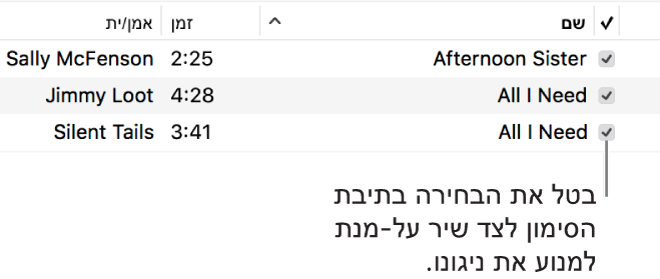
אם אינך רואה את תיבות הסימון לצד השירים, בחר ״ערוך״ > ״העדפות״, לחץ על ״כללי״ ולאחר מכן ודא שהאפשרות ״תיבות סימון בתצוגת רשימה״ נבחרה. ראה שינוי העדפות כלליות.
חשוב: ביטול הבחירה בתיבת סימון של שיר מסוים גורם להסרת תיבת הסימון מהשיר בכל הרשימות.